欢迎您访问我爱IT技术网,今天小编为你分享的电脑教程是:word如何设置保存时自动保存备份,在平时使用电脑中总免不了某些软件的激活、甚至备份等,比如:辛辛苦苦写的程序没做好备份丢失了,那是很难受的事儿。本文针对这些诸多问题,由我爱IT技术网电脑教程小编,精心整理并收集网络上这些有用的知识分享给大家,注意知识来源于互联网,是有用的知识收集整理,如果你觉得有侵犯你的权利的,请你及时联系本站的相关负责人,我们会在第一时间为你处理,谢谢你的配合!
word如何设置保存时自动保存备份
在工作中我们经常会遇到误删文件的情况,文件删除了又不能恢复。所以工作的时候都喜欢将文档备份,但是每次手动备份的话不仅麻烦也容易忘记,那么如何在文档保存时word就自动保存备份呢?
前期准备工作(包括相关工具或所使用的原料等)
word2003
详细的操作方法或具体步骤
首先我们先打开一个word文档。

打开文档后,在菜单栏里有一个工具选项。

单击工具选项,在下拉的菜单里面,有一个“选项”按钮,这时我们单击选项按钮。

单击选项按钮会弹出如图所示对话框。
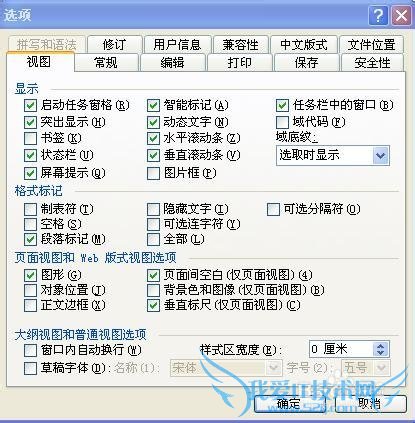
在弹出的对话框里面我们单击“保存”选项,这时我们会看到在保存的下方有一个“保留备份”选项,这时我们将保留备份前面的方框打勾,然后单击确定按钮。
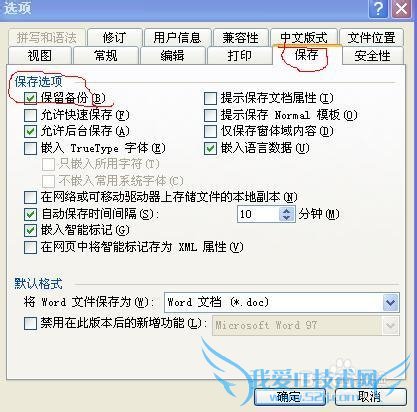
单击确定按钮后,我们单击word文档左上角的保存按钮,然后关闭文档,这样文档就自动备份了,如图所示:

注意事项
本经验完全是小编亲手截图测试,百度经验首发,转载请注明。
小编长期写经验,欢迎关注小编以便了解最新的经验,我是“小陌”。
本文仅供参考,如果您需解决具体问题(尤其法律、医学等领域),建议您详细咨询相关领域专业人士。作者声明:本文系本人依照真实经历原创,未经许可,谢绝转载。以上就是关于word如何设置保存时自动保存备份的分享,如果你有更好的经验或者补充,请在下面评论框中发表你的答案。
- 评论列表(网友评论仅供网友表达个人看法,并不表明本站同意其观点或证实其描述)
-
